Ако притежавате компютър с Windows и искате да преименувате потребителския акаунт, продължете да четете този урок. Промяната на името на акаунта за локален акаунт или за акаунт в Microsoft (ако сте собственик на Windows 10) е лесна задача и не изисква специални умения и отнема само няколко минути.
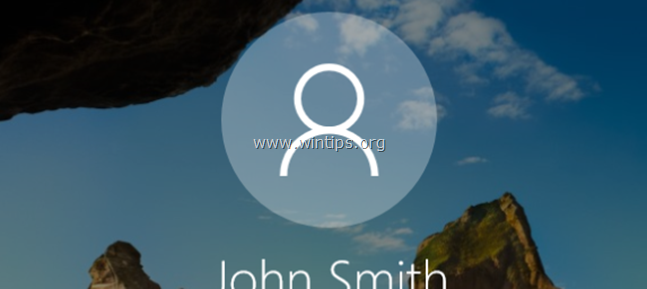
Този урок съдържа инструкции за преименуване на името на потребителския акаунт във всички версии на Windows (Windows 10, 8/8.1 и 7 OS).
- Свързана статия:Как да преименувате папката на потребителския профил в Windows.
Как да промените потребителското име на локален акаунт в Windows. *
* Забележка: Ако използвате Windows 10 с акаунт в Microsoft, тогава единственият начин да промените името на акаунта си е чрез промяна „Вашата информация“ на уеб страницата на акаунта на Microsoft, или като отидете на Настройки приложение > сметки > Вашата сметка > Управление на моя акаунт в Microsoft за да отворите страницата на вашия профил в Microsoft.
Метод 1. Променете потребителското име от Advanced User Accounts Properties – NETPLWIZ
1. Едновременно с това натиснете Печеля + Р клавиши, за да отворите командното поле за изпълнение.
+ Р клавиши, за да отворите командното поле за изпълнение.
2. Въведете следната команда и натиснете Въведете.
- netplwiz
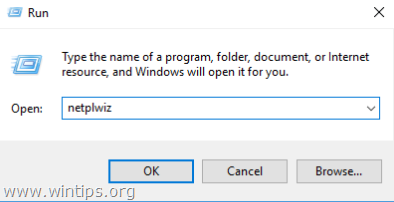
3. Изберете потребителския акаунт, който искате да преименувате, и щракнете Имоти. *
напр. Да предположим, че името на потребителския акаунт, което искате да промените, е „Mike“ и искате да го промените на „John“.
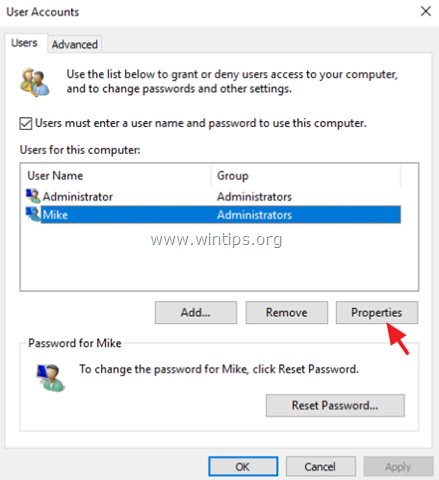
4. В Общ раздел:
- Потребителско име: Променете текущото потребителско име (напр. "Майк") на желаното потребителско име (напр. "Джон")
- Пълно име: Въведете пълното си име (напр. „Джон Смит“)
5. Когато сте готови, щракнете Добре два пъти, за да затворите опциите "Потребителски акаунти".
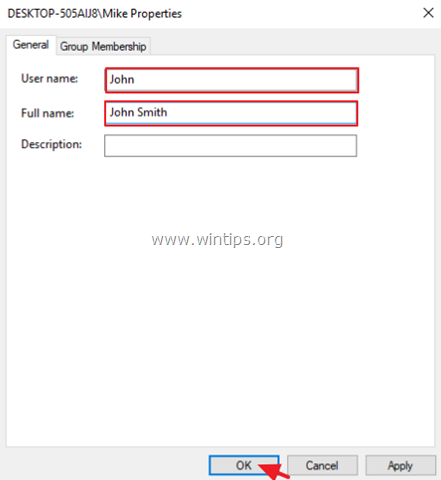
6.Отписване или рестартирам вашия компютър, за да приложите промените.
7. Вие сте готови! Ако искате да промените и името на папката на вашия потребителски профил с новото име, прочетете този урок: Как да преименувате папката на потребителски акаунт (папка с профил) в Windows 10/8/7.
Метод 2. Променете името на акаунта от Потребителски акаунти в контролния панел
1. В полето за търсене въведете контролен панел
2. Щракнете върху Контролен панел.

3. Щракнете върху Потребителски акаунти

4. Щракнете върху Потребителски акаунти отново.
5. Щракнете върху Променете името на вашия акаунт.
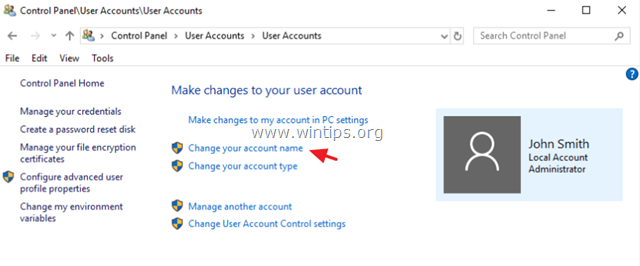
6. Въведете новото име и след това щракнете Промяна на името.

6.Отписване или рестартирам вашия компютър, за да приложите промените. *
* Забележка: Ако искате да промените и името на папката на вашия профил с новото име, прочетете този урок: Как да преименувате папката на потребителския профил в Windows.
Това е! Уведомете ме дали това ръководство ви е помогнало, като оставите коментар за вашия опит. Моля, харесайте и споделете това ръководство, за да помогнете на другите.